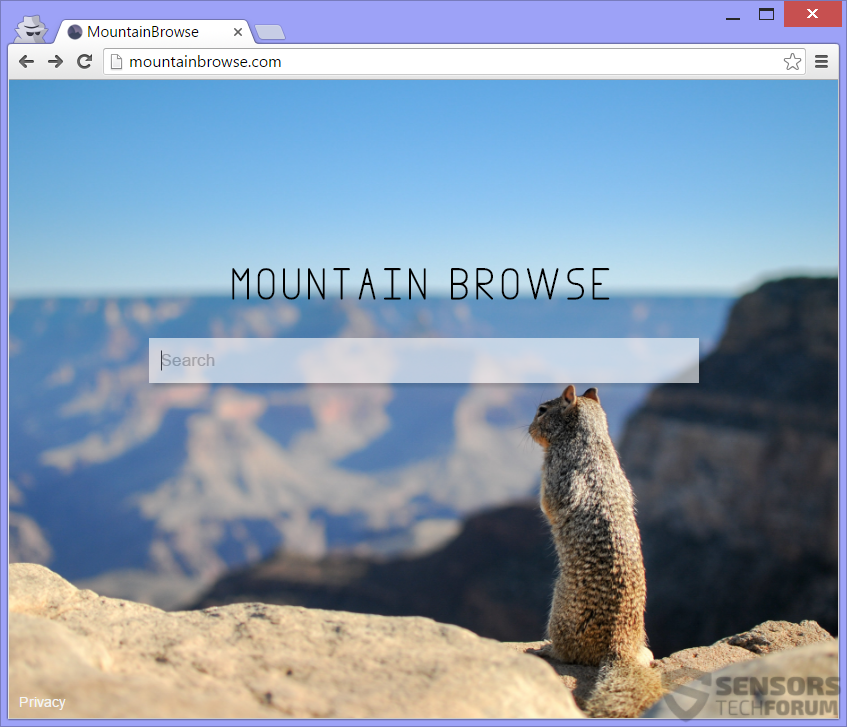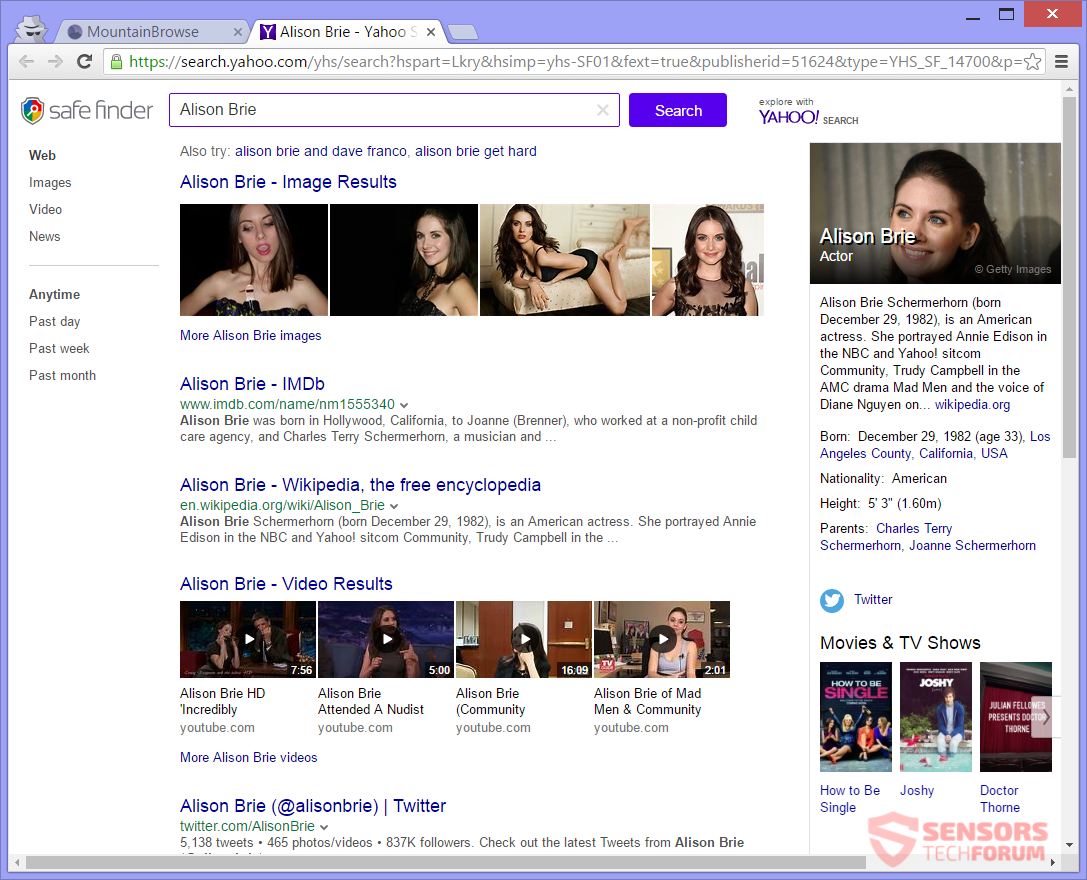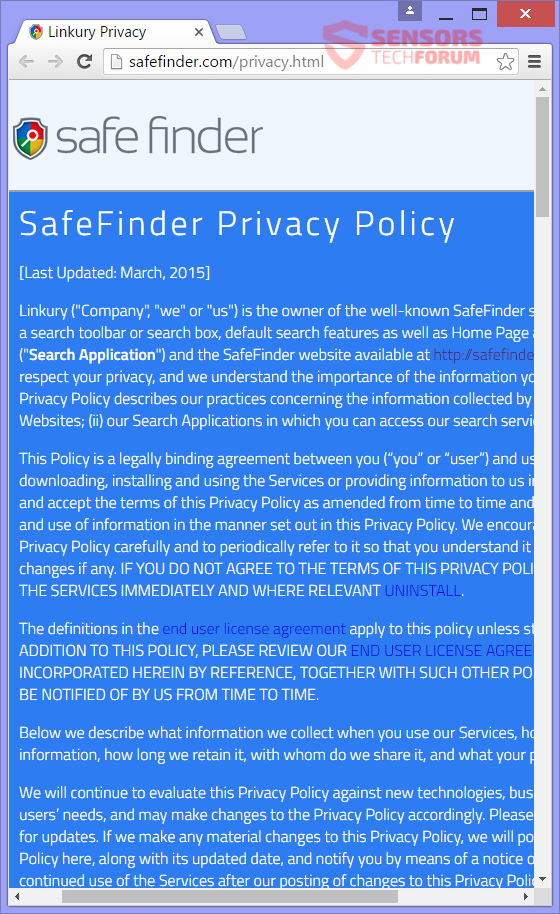MountainBrowse(.)com er web-adresse til en browser hijacker, der går under samme navn. Den flykaprer kan omdirigere dig, hvilket normalt sker, når du foretager en søgning. Du vil ende op på siden med søgeresultater for SafeFinder, som ser næsten præcis ligesom den ene af Yahoo. SafeFinder er en kendt browser flykaprer og vil filtrere dine søgninger. MountainBrowse(.)com kan skifte hjemmesiden, ny fane og søgemaskinen af de browsere, du bruger.
For at fjerne flykaprer og alle dets filer, bør du læse artiklen grundigt.

Trussel Summary
| Navn | MountainBrowse(.)med |
| Type | Browser Hijacker, PUP |
| Kort beskrivelse | Alle browsere på din computer kan blive påvirket. Den flykaprer omdirigerer dig og filtrerer dine søgninger. |
| Symptomer | Browser indstillinger, der kan ændres er hjemmesiden, søgemaskine og nye fane. Du kan se sponsoreret indhold og reklamer, når du surfer. |
| Distributionsmetode | Freeware installationer, Bundtede pakker |
| Værktøj Detection |
Se, om dit system er blevet påvirket af malware
Hent
Værktøj til fjernelse af malware
|
| Brugererfaring | Tilmeld dig vores forum at diskutere MountainBrowse(.)med. |

MountainBrowse(.)com - Metoder til distribution
MountainBrowse(.)med har et par metoder til fordeling. Det uønskede platform kan få på din computer via tredjeparts installationer. Software, bundtet med andre eller en, der er freeware kan levere den flykaprer på din computer system. Sådanne opsætninger har normalt flere komponenter til montering, indstillet som standard. Den flykaprer kan skifte browserindstillinger, og før du ved af det, Hele din computer er berørt, og dine browsere har ændret indstillinger. For at undgå lignende anlæg er overskueligt, hvis du finder en Brugerdefineret eller Avanceret option menu inde i installere opsætningen.
MountainBrowse(.)med kunne bruge andre metoder til at distribuere sin søgemaskine til din browser applikationer. En af dem kunne være gennem omdirigere links og reklamer på forskellige hjemmesider. Pop ups, bannere og lignende typer annoncer kan anvendes, samt. Den flykaprer kunne fordele sig med hjælp af hjemmesider presser sådanne omdirigeringer og annoncer. Disse hjemmesider kan være tilknyttet eller partnerned med MountainBrowse(.)med. Følgende browsere kan blive påvirket: Google Chrome, Internet Explorer, Safari og Mozilla Firefox.

MountainBrowse(.)com - Detaljer
MountainBrowse(.)med er det domæne af en browser flykaprer, der har samme navn - Bjerg Gennemse. Du kan se sine vigtigste side i skærmbilledet nedenfor:
Den MountainBrowse(.)med online side er meget enkel og består af et billede af nogle bjerg, en søgning bar med navnet på toppen af det og et link til fortrolighedspolitikken af flykaprer. At side vil erstatte den nye fane, startsiden og søgemaskinen for næsten alle browsere, du har. Den flykaprer kan ændre præferencer browsere, samt.
Der kunne være en forlængelse og add-on forbundet med flykaprer samt yderligere komponenter findes på din personlige computer, som kan generere reklamer og omdirigeringer. Fra omdirigeringer, du måske lander på mistænkelige hjemmesider eller andre, der leverer indhold tredjepart. Ejerne af disse hjemmesider kan være indgået et samarbejde eller tilknyttet MountainBrowse(.)med.
I ovenstående billede, du kan se søgeresultaterne i MountainBrowse(.)med. Du tror måske i første omgang, at det er den søgeresultatsiden af Yahoo men det ser kun ud som det. I virkeligheden, du får omdirigeret til søgeresultaterne i sikker Finder, der er en anden browser flykaprer. Den flykaprer bruger sandsynligvis denne efterligning af et velrenommeret søgemaskine for at forsøge at narre folk og få dem til at have tillid til det, og fortsætte med at bruge det.
MountainBrowse(.)med kan få alle former for oplysninger fra dig og dine specifikke browser vaner, herunder søgninger, du foretager. Servere i flykaprer og de af sikker Finder vil indsamle disse oplysninger. Du kan læse mere om Safe Finder Browser Hijacker fra artiklen på vores blog.
Søgemaskinerne er tilsluttet, og sandsynligvis tilknyttet. De får alle oplysninger fra dine søgeforespørgsler. Du bør være forsigtig med de oplysninger, du giver med hver søgning du gør, mens du bruger flykaprernes søgning barer. Skriv ikke ud personlige oplysninger. Fortsæt med at læse og se, hvad disse privatliv politikker statslige og hvilke data præcist MountainBrowse(.)med erhverver fra dig.

MountainBrowse(.)com - Privacy Policy
Den Fortrolighedspolitik af MountainBrowse(.)med site er til stede på dens vigtigste domæne på nederst til venstre. På grund af de søgeforespørgsler går gennem Safe Finder flykaprer, for – sin politik gælder også her. Fra læser begge politikker, du finder ud af, at begge platforme samle personligt og ikke-personlige oplysninger. Disse oplysninger kan blive videregivet til tredjeparter.
Du kan se de Privacy Politikker for begge flykaprere lige her:
Ifølge Mountain Gennemse politik, information, som kan indsamles, er:
- Den type din browser
- Den type enheden
- Sprog præferencer
- tidsstempler
- Klik og besøgte sider
- Facebook login, Google , etc. data lagret i sådanne sociale medier sites
- E-mail-adresse
- Søg logfiler
- Operativ system
- Udnyttet internetudbyder
- Andre tilsvarende oplysninger
Ifølge den politik for sikker Finder, de oplysninger, som kan indsamles er:
- Browser (type og sprog)
- Operativsystem (type og sprog)
- Dit navn og adresse
- Geo placering og IP-adresse
- Dato og tidspunkt for adgang
- Din tidszone
- Annoncer set
- Tilbud og ydelser, der interesserer dig
- Standard søgning
- VPN og Proxy-tjenester
- Internet Service udbyder (ISP)
- Interaktion med sociale netværk
- Skærmopløsning
- Søg nelsernes og browserdata
- Sider gennemset og indhold på
Hvis du bruger nogen tjenester i forbindelse med MountainBrowse(.)med eller Sikker Finder, herunder ansøgninger bundet til dem, du automatisk give din godkendelse til indsamling af dine data. Politikkerne anfører, at cookies, web beacons, pixel tags og lignende teknologier kan bruges til at akkumulere yderligere data. I forbindelse med fusioner, salg eller konkurs MountainBrowse websted, personlige oplysninger kan sælges og leveres som et aktiv til et andet selskab.

Fjern MountainBrowse(.)com helt fra din pc
At fjerne MountainBrowse(.)med manuelt fra din computer, følge instruktionerne trin-for-trin fjernelse leveres nedenfor. Hvis den manuelle fjernelse ikke slippe af med den flykaprer og alle dets filer helt, du skal søge efter og fjerne eventuelle rester med en avanceret anti-malware værktøj. Sådan software kan holde din computer sikker i fremtiden.
- Vinduer
- Mac OS X
- Google Chrome
- Mozilla Firefox
- Microsoft Edge
- Safari
- Internet Explorer
- Stop push-pop op-vinduer
Sådan fjernes MountainBrowse(.)com fra Windows.
Trin 1: Scan efter MountainBrowse(.)com med SpyHunter Anti-Malware værktøj



Trin 2: Start din pc i fejlsikret tilstand





Trin 3: Afinstaller MountainBrowse(.)com og tilhørende software fra Windows
Afinstaller Steps til Windows 11



Afinstaller Steps til Windows 10 og ældre versioner
Her er en metode i nogle få nemme trin, der bør være i stand til at afinstallere de fleste programmer. Uanset om du bruger Windows 10, 8, 7, Vista eller XP, disse skridt vil få arbejdet gjort. At trække det program eller dets mappe til papirkurven kan være en meget dårlig beslutning. Hvis du gør det, stumper og stykker af programmet er efterladt, og det kan føre til ustabile arbejde på din PC, fejl med filtypen foreninger og andre ubehagelige aktiviteter. Den rigtige måde at få et program fra din computer er at afinstallere det. For at gøre dette:


 Følg anvisningerne ovenfor, og du vil afinstallere de fleste programmer.
Følg anvisningerne ovenfor, og du vil afinstallere de fleste programmer.
Trin 4: Rens eventuelle registre, Created by MountainBrowse(.)com on Your PC.
De normalt målrettede registre af Windows-maskiner er følgende:
- HKEY_LOCAL_MACHINE Software Microsoft Windows CurrentVersion Run
- HKEY_CURRENT_USER Software Microsoft Windows CurrentVersion Run
- HKEY_LOCAL_MACHINE Software Microsoft Windows CurrentVersion RunOnce
- HKEY_CURRENT_USER Software Microsoft Windows CurrentVersion RunOnce
Du kan få adgang til dem ved at åbne Windows Registry Editor og slette eventuelle værdier, skabt af MountainBrowse(.)com der. Dette kan ske ved at følge trinene nedenunder:


 Tip: For at finde en virus-skabt værdi, du kan højreklikke på det og klikke "Modificere" at se, hvilken fil det er indstillet til at køre. Hvis dette er virus fil placering, fjerne værdien.
Tip: For at finde en virus-skabt værdi, du kan højreklikke på det og klikke "Modificere" at se, hvilken fil det er indstillet til at køre. Hvis dette er virus fil placering, fjerne værdien.
Video Removal Guide for MountainBrowse(.)med (Vinduer).
Slip af med MountainBrowse(.)com fra Mac OS X.
Trin 1: Afinstaller MountainBrowse(.)com og fjerne relaterede filer og objekter





Din Mac vil så vise dig en liste over emner, starte automatisk når du logger ind. Kig efter eventuelle mistænkelige apps identiske med eller ligner MountainBrowse(.)med. Tjek den app, du ønsker at stoppe i at køre automatisk, og vælg derefter på Minus ("-") ikonet for at skjule det.
- Gå til Finder.
- I søgefeltet skriv navnet på den app, du vil fjerne.
- Over søgefeltet ændre to rullemenuerne til "System Files" og "Er Inkluderet" så du kan se alle de filer, der er forbundet med det program, du vil fjerne. Husk på, at nogle af filerne kan ikke være relateret til den app, så være meget forsigtig, hvilke filer du sletter.
- Hvis alle filerne er relateret, hold ⌘ + A knapperne til at vælge dem og derefter køre dem til "Affald".
I tilfælde af at du ikke fjerne MountainBrowse(.)med via Trin 1 over:
I tilfælde af at du ikke finde virus filer og objekter i dine programmer eller andre steder, vi har vist ovenfor, kan du manuelt søge efter dem i bibliotekerne i din Mac. Men før du gør dette, læs den fulde ansvarsfraskrivelse nedenfor:



Du kan gentage den samme procedure med den følgende anden Bibliotek mapper:
→ ~ / Library / LaunchAgents
/Bibliotek / LaunchDaemons
Tip: ~ er der med vilje, fordi det fører til flere LaunchAgents.
Trin 2: Scanne for og fjerne MountainBrowse(.)com-filer fra din Mac
Når du står over for problemer på din Mac som følge af uønskede scripts og programmer såsom MountainBrowse(.)med, den anbefalede måde at eliminere truslen er ved hjælp af en anti-malware program. SpyHunter til Mac tilbyder avancerede sikkerhedsfunktioner sammen med andre moduler, der forbedrer din Mac's sikkerhed og beskytter den i fremtiden.
Video Removal Guide for MountainBrowse(.)med (Mac)
Fjern MountainBrowse(.)com fra Google Chrome.
Trin 1: Start Google Chrome, og åbn dropmenuen

Trin 2: Flyt markøren hen over "Værktøj" og derefter fra den udvidede menu vælge "Udvidelser"

Trin 3: Fra den åbnede "Udvidelser" Menuen lokalisere den uønskede udvidelse og klik på dens "Fjerne" knap.

Trin 4: Efter udvidelsen er fjernet, genstarte Google Chrome ved at lukke det fra den røde "X" knappen i øverste højre hjørne, og starte den igen.
Slet MountainBrowse(.)com fra Mozilla Firefox.
Trin 1: Start Mozilla Firefox. Åbn menuen vindue:

Trin 2: Vælg "Add-ons" ikon fra menuen.

Trin 3: Vælg den uønskede udvidelse og klik "Fjerne"

Trin 4: Efter udvidelsen er fjernet, genstarte Mozilla Firefox ved at lukke det fra den røde "X" knappen i øverste højre hjørne, og starte den igen.
Afinstaller MountainBrowse(.)com fra Microsoft Edge.
Trin 1: Start Edge-browser.
Trin 2: Åbn drop-menuen ved at klikke på ikonet i øverste højre hjørne.

Trin 3: Fra drop-menuen vælg "Udvidelser".

Trin 4: Vælg den formodede ondsindede udvidelse, du vil fjerne, og klik derefter på tandhjulsikonet.

Trin 5: Fjern den ondsindede udvidelse ved at rulle ned og derefter klikke på Afinstaller.

Fjern MountainBrowse(.)com fra Safari
Trin 1: Start Safari-appen.
Trin 2: Efter at holde musen markøren til toppen af skærmen, klik på Safari-teksten for at åbne dens rullemenu.
Trin 3: Fra menuen, Klik på "Indstillinger".

Trin 4: Efter at, vælg fanen 'Udvidelser'.

Trin 5: Klik én gang på udvidelse, du vil fjerne.
Trin 6: Klik på 'Afinstaller'.

Et pop-up vindue vises beder om bekræftelse til at afinstallere forlængelsen. Vælg 'Fjern' igen, og MountainBrowse(.)com vil blive fjernet.
Fjern MountainBrowse(.)com fra Internet Explorer.
Trin 1: Start Internet Explorer.
Trin 2: Klik på tandhjulsikonet mærket 'Værktøjer' for at åbne drop-menuen og vælg 'Administrer tilføjelser'

Trin 3: I vinduet 'Administrer tilføjelser'.

Trin 4: Vælg den udvidelse, du vil fjerne, og klik derefter på 'Deaktiver'. Et pop-up vindue vises for at informere dig om, at du er ved at deaktivere den valgte udvidelse, og nogle flere tilføjelser kan være deaktiveret så godt. Lad alle boksene kontrolleret, og klik på 'Deaktiver'.

Trin 5: Efter den uønskede udvidelse er blevet fjernet, genstart Internet Explorer ved at lukke den fra den røde 'X'-knap i øverste højre hjørne, og start den igen.
Fjern push-meddelelser fra dine browsere
Sluk for push-meddelelser fra Google Chrome
Sådan deaktiveres push-meddelelser fra Google Chrome-browseren, Følg nedenstående trin:
Trin 1: Gå til Indstillinger i Chrome.

Trin 2: I Indstillinger, Vælg "Avancerede indstillinger":

Trin 3: Klik på “Indstillinger for indhold":

Trin 4: Åbn “underretninger":

Trin 5: Klik på de tre prikker, og vælg Bloker, Rediger eller fjern muligheder:

Fjern Push Notifications på Firefox
Trin 1: Gå til Firefox-indstillinger.

Trin 2: Gå til "Indstillinger", skriv "notifikationer" i søgefeltet, og klik "Indstillinger":

Trin 3: Klik på "Fjern" på ethvert websted, hvor du ønsker, at meddelelser er væk, og klik på "Gem ændringer"

Stop push-meddelelser på Opera
Trin 1: I opera, presse ALT+P for at gå til Indstillinger.

Trin 2: I Indstilling af søgning, skriv "Indhold" for at gå til Indholdsindstillinger.

Trin 3: Åbn underretninger:

Trin 4: Gør det samme som du gjorde med Google Chrome (forklaret nedenfor):

Fjern Push-underretninger på Safari
Trin 1: Åbn Safari-indstillinger.

Trin 2: Vælg det domæne, hvorfra du kan lide pop-op-pop op, og skift til "Nægte" fra "Give lov til".
MountainBrowse(.)com-FAQ
What Is MountainBrowse(.)med?
The MountainBrowse(.)com trussel er adware eller browser omdirigering virus.
Det kan gøre din computer langsommere og vise reklamer. Hovedideen er, at dine oplysninger sandsynligvis bliver stjålet, eller at der vises flere annoncer på din enhed.
Skaberne af sådanne uønskede apps arbejder med ordninger for betaling pr. Klik for at få din computer til at besøge risikable eller forskellige typer websteder, der kan generere dem midler. Dette er grunden til, at de ikke engang er ligeglade med, hvilke typer websteder der vises på annoncerne. Dette gør deres uønskede software indirekte risikabelt for dit operativsystem.
What Are the Symptoms of MountainBrowse(.)med?
Der er flere symptomer at se efter, når denne særlige trussel og også uønskede apps generelt er aktive:
Symptom #1: Din computer kan blive langsom og generelt have dårlig ydeevne.
Symptom #2: Du har værktøjslinjer, tilføjelser eller udvidelser på dine webbrowsere, som du ikke kan huske at have tilføjet.
Symptom #3: Du ser alle typer annoncer, som annoncesupporterede søgeresultater, pop op-vinduer og omdirigeringer vises tilfældigt.
Symptom #4: Du ser installerede apps på din Mac køre automatisk, og du kan ikke huske at have installeret dem.
Symptom #5: Du ser mistænkelige processer køre i din Jobliste.
Hvis du ser et eller flere af disse symptomer, så anbefaler sikkerhedseksperter, at du tjekker din computer for virus.
Hvilke typer uønskede programmer findes der?
Ifølge de fleste malware-forskere og cybersikkerhedseksperter, de trusler, der i øjeblikket kan påvirke din enhed, kan være useriøs antivirus-software, adware, browser hijackers, klikkere, falske optimizere og enhver form for PUP'er.
Hvad skal jeg gøre, hvis jeg har en "virus" like MountainBrowse(.)med?
Med få enkle handlinger. Først og fremmest, det er bydende nødvendigt, at du følger disse trin:
Trin 1: Find en sikker computer og tilslut det til et andet netværk, ikke den, som din Mac blev inficeret i.
Trin 2: Skift alle dine passwords, fra dine e-mail-adgangskoder.
Trin 3: Aktiver to-faktor-autentificering til beskyttelse af dine vigtige konti.
Trin 4: Ring til din bank til ændre dine kreditkortoplysninger (hemmelig kode, etc.) hvis du har gemt dit kreditkort til nethandel eller har lavet online aktiviteter med dit kort.
Trin 5: Sørg for at ring til din internetudbyder (Internetudbyder eller operatør) og bed dem om at ændre din IP-adresse.
Trin 6: Skift din Wi-Fi-adgangskode.
Trin 7: (Valgfri): Sørg for at scanne alle enheder, der er tilsluttet dit netværk for vira, og gentag disse trin for dem, hvis de er berørt.
Trin 8: Installer anti-malware software med realtidsbeskyttelse på alle enheder, du har.
Trin 9: Prøv ikke at downloade software fra websteder, du ikke ved noget om, og hold dig væk fra websteder med lav omdømme i almindelighed.
Hvis du følger disse anbefalinger, dit netværk og alle enheder bliver betydeligt mere sikre mod enhver trussel eller informationsinvasiv software og også være virusfri og beskyttet i fremtiden.
How Does MountainBrowse(.)com Work?
Når det er installeret, MountainBrowse(.)com kan indsamle data ved brug af trackere. Disse data handler om dine web-browsing-vaner, såsom de websteder, du besøger, og de søgetermer, du bruger. Det bruges derefter til at målrette dig med annoncer eller til at sælge dine oplysninger til tredjeparter.
MountainBrowse(.)com can also download anden skadelig software til din computer, såsom virus og spyware, som kan bruges til at stjæle dine personlige oplysninger og vise risikable annoncer, der kan omdirigere til virussider eller svindel.
Is MountainBrowse(.)com Malware?
Sandheden er, at PUP'er (adware, browser hijackers) er ikke vira, men kan være lige så farligt da de muligvis viser dig og omdirigerer dig til malware-websteder og svindelsider.
Mange sikkerhedseksperter klassificerer potentielt uønskede programmer som malware. Dette er på grund af de uønskede virkninger, som PUP'er kan forårsage, såsom at vise påtrængende annoncer og indsamle brugerdata uden brugerens viden eller samtykke.
About the MountainBrowse(.)dk Forskning
Indholdet udgiver vi på SensorsTechForum.com, this MountainBrowse(.)com how-to fjernelse guide inkluderet, er resultatet af omfattende forskning, hårdt arbejde og vores teams hengivenhed for at hjælpe dig med at fjerne det specifikke, adware-relateret problem, og gendan din browser og computersystem.
How did we conduct the research on MountainBrowse(.)med?
Bemærk venligst, at vores forskning er baseret på uafhængig undersøgelse. Vi er i kontakt med uafhængige sikkerhedsforskere, takket være, at vi modtager daglige opdateringer om den seneste malware, adware, og browser hijacker definitioner.
Endvidere, the research behind the MountainBrowse(.)com threat is backed with VirusTotal.
For bedre at forstå denne online trussel, Se venligst følgende artikler, som giver kyndige detaljer.